dr.fone app for Android
Recover deleted data directly from Android devices.

De Notitie applicatie voor iPhone en iPad kan notities, memo’s, gedachten en zelfs opgenomen tekst opnemen. Je kunt verschillende dingen doen met de Notitie app, je kan deze zelfs synchroniseren met iCloud, mail accounts zoals Yahoo en google kunnen virtueel notities beheren vanuit deze toepassingen. Niet iedereen weet hoe je notities kan synchroniseren op iPhone en iPad en het is niet van uiterst belang voor deze mensen dat deze toestellen gebruiken. Dus laat ons kijken naar de opties die we kunnen gebruiken voor notities te synchroniseren op iPhone en iPad.
1. Lanceer de Instellingen applicatie op je toestel.
2. Druk of selecteer iCloud.
3. Vul je authenticatie gegevens in.
4. Wanneer je bent ingelogd, activeer de synchronisatie optie.
Dit screenshot toont je het volledige proces:

De meeste toepassingen bevinden zich standaard al in iCloud. Na dat de configuratie is afgelopen, zullen je mails zich tonen in de Mail applicatie, afspraken in de Kalender applicatie en contact gegevens in de Contact Applicatie en tot slot de je notities in de Notitie applicatie.
Je kunt de configuratie van je Gmail account aanpassen met de hulp van Instellingen applicatie en gebruik deze met behulp van de ingebouwde Notitie apps. Als je een betalend Gmail account hebt dan kun je de ingebouwde iOS Mail app en zijn andere opties gebruiken.
1. In de eerste plaats lanceer de Instellingen app vanuit het hoofdscherm.
2. Vervolgens selecteer of druk op Mail, kalender en contacten.

4. Druk op Gmail.
5. In het pop-up scherm moet je je authenticatie gegevens invullen voor je Gmail account. Het kan zijn dat je vragen voor de 2 factor authenticatie code, als je deze gebruikt.
6. Druk op toestaan wanneer er word gevraagd “iOS wilt graag …” scherm.

7. Hierna selecteer je welke diensten je juist wilt synchroniseren: Mail, Contacten, Kalender en/ of Notities.
8. Nadat je bovenstaande stappen hebt uitgevoerd, druk op save.
Je kunt notities opnemen en opslaan op je toestel ¬door via je computer in te loggen in je Yahoo account en de applicatie ‘Notes/Notities’ te openen. Hier voor moet je de synchronisatie optie tussen je Yahoo account en Notitie app toestaan. Wanneer deze optie is geactiveerd op je toestel, Notities zal automatisch synchroniseren tussen je Yahoo account en je toestel. Nu kan je de notitie map van je toestel bereiken vanop eender welke computer door gebruik te maken van je Yahoo mail account. Om dit te doen moet je volgende stappen volgen:
1. Druk op het Instellingen icon in het hoofdscherm op je toestel.
2. Vervolgens, druk op mail, Contacten en Kalender optie.
3. Na de eerste twee stappen druk op Yahoo! Optie om te starten met de Synchronisatie configuratie, hierna druk op Notities.
4. Wanneer de voorgaande stappen zijn uitgevoerd, druk op beëindigen om de instellingen op te slaan? Nu is je toestel geconfigureerd om te synchroniseren met je Yahoo mail account.
Google keep notitie applicatie is een dagboek stijl applicatie dat de gebruiker toestaat om hun foto’s, notities en andere gegevens op te slaan, herinneringen, te doen lijsten, stem opnames en een hoop andere toepassingen te gebruiken. Deze kunnen worden aangepast en kunnen worden gedeeld met andere. Herinneringen kunnen worden gezet volgens tijd en locatie. Gebruikers kunnen zoeken naar notities door gebruik te maken van verschillende filters gebaseerd op de inhoud, kleur en vele andere opties.




Je kunt wissel tussen account in Notities voor iPhone en iPad met verschillende email accounts.
Ten eerste, druk de accounts optie in de linker bovenhoek van de notitie lijst om de lijst met notities te tonen die je gesynchroniseerd hebt met je e-mail account en iCloud waar je de optie Notities synchroniseren. Ga naar de Instellingen, selecteer mail, contacten, kalender. Hier zul iets zoals dit te zien krijgen.
Nu kan je het volgende doen:
Je kunt de ‘Alle Notities’ optie aanduiden om een lijst met alle notities te tonen die opgeslagen zijn via de synchronisatie optie van je mail account op je toestel. Als je afzonderlijke notities wilt zien, selecteer Notities on de e-mail account naam. In de iCloud sectie zie je notities folder niet. Je kunt drukken op iCloud om alle opgeslagen notities in iCloud en folders te zien.
Als je verschillende accounts hebt en je wilt wisselen tussen het een account en het andere. Je kunt naar de instellingen optie gaan dan naar de Notities opties en selecteer Standaard Account om het Account te selecteren waarin je nieuwe notities wilt aanmaken wanneer je in de Alle notities lijst bevind.
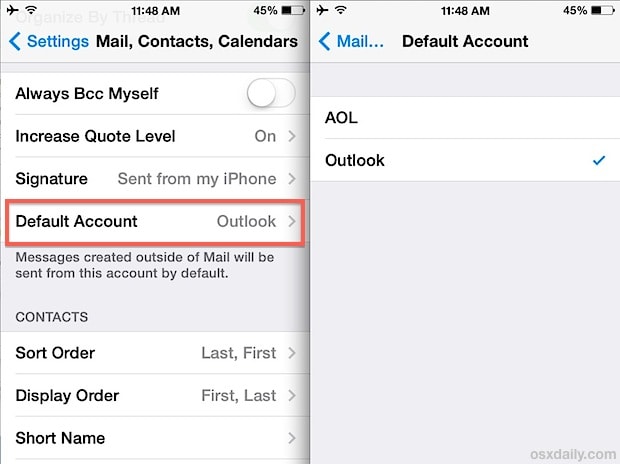
Nu met deze 5 verschillende manieren kan je op een makkelijke manier je notities synchroniseren met iPad en iPhone.

May 31,2018 14:34 pm / Geplaatst door Jane Lunes voor Notities
Product-verwante vragen? Spreek rechtstreeks naar ons ondersteuning Team >>
 Top 12 Note Makende Apps voor Android in 2016
Top 12 Note Makende Apps voor Android in 2016  Hoe Print je Notities van iPhone
Hoe Print je Notities van iPhone  vijf Methodes om Notities Over te Zetten van iPhone naar PC/iCloud
vijf Methodes om Notities Over te Zetten van iPhone naar PC/iCloud  Video's in Notes Verwijderd! Hoe Herstel je het?
Video's in Notes Verwijderd! Hoe Herstel je het?  Hoe Synchroniseer je Notities op iPhone en iPad
Hoe Synchroniseer je Notities op iPhone en iPad  Hoe Exporteer je Notities van iPhone naar PC/Mac
Hoe Exporteer je Notities van iPhone naar PC/Mac